
Con la aparición de Google Fotos, muchos volvimos a reencontrarnos con una gran app de Google que aboga por una interfaz limpia y bien cuidada, y que llega con la sorpresa que significa que se pueda realizar una copia de seguridad de las fotos y vídeos en HD sin limitación ninguna. Esto supuso que Google Fotos tomara mucha relevancia las semanas siguientes a su presentación en Google I/O 2015 y que fuera descargada por millones de usuarios en todo el mundo para tener bien almacenadas en su nube las fotos que fueran a realizar estas vacaciones de verano sin tener que gastarse un euro.
Pero no todo está siendo perfecto para Google Fotos. Justamente hace bien poco conocimos como Google tuvo que pedir perdón públicamente por como Google Fotos erróneamente marcaba a ciertos usuarios como si fueran «Gorillas» por su tono de piel. Y no todo está quedando aquí, ya que también hay muchos usuarios que finalmente han desistido de utilizar esta app para volver a las que usaban anteriormente, por lo que finalmente la desinstalaron. Aunque esta desinstalación conlleva que las imágenes que sean tomadas con la cámara sigan cargándose a la nube de Google al realizarse una copia de seguridad de las mismas.
Incluso desinstalándose sigue activa la copia de seguridad
Eso mismo es. Si activaste la copia de seguridad para acceder a ese espacio de almacenamiento infinito y luego desinstalaste la aplicación porque pensaste que no era para ti, la copia de seguridad seguirá activa cargando las fotos que vayas tomando o descargando en tu dispositivo Android.
El problema reside en que Google Fotos fue anteriormente parte de la red social Google+. Antes de que Google Fotos fuera lanzado, los usuarios de Android podían decir al OS que automáticamente realizara una copia de seguridad de sus fotos desde los ajustes de Google. Lo que se suponía, es que este ajuste de copia de fotos automático no iba a estar disponible en la propia app de Google Fotos, lo que ha causado finalmente bastante confusión.
A continuación te mostramos los pasos que tienes que dar para desactivar el backup o copia de seguridad de las fotografías incluso si la app ha sido desinstalada desde tu dispositivo Android.
Cómo desactivar la copia de seguridad automática de Google Fotos
- Lo primero es abrir los ajustes de Google. Para encontrarlo debes abrir el cajón de aplicaciones y navegar hasta ellos para abrirlos.
- Ahora lo siguiente es pulsar sobre «Copia seg. Google Fotos». Aquí es justamente donde tendremos que desactivar el backup de fotografías de Google Fotos.
- Ya en esta sección, desactivamos la «Copia de seguridad» en el icono o botón indicado para ello.
Y ya tendremos desactivada esta opción de copia de seguridad de las fotos de la app. En esta sección justo donde hemos tocado algunos ajustes es donde se puede modificar los parámetros que tienen que ver con el tamaño de subida o guardar copias de fotos solamente por Wi-Fi.
Unos ajustes de Google que pueden llevar a la confusión pero que de vez en cuando es importante que echemos un ojo. Ya que desde lo que fue la primera vez que se integró en un dispositivo Android a lo que es hoy en día, cada vez tienen más opciones y parámetros para modificar.

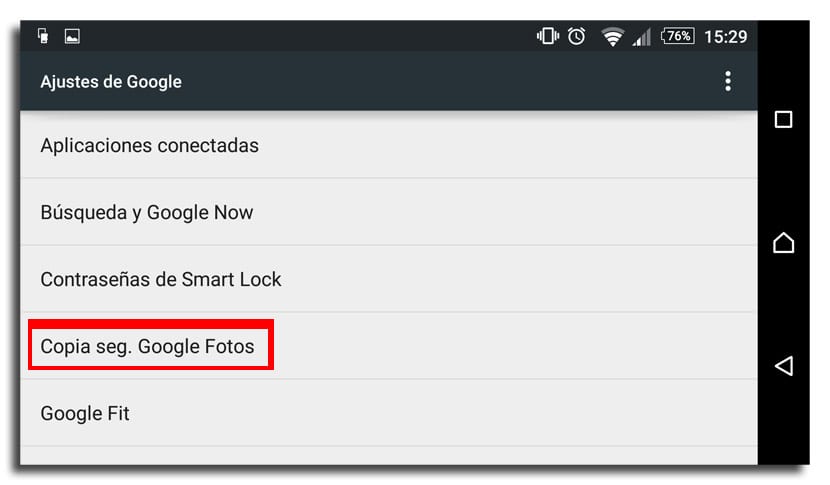


Gracias por la información!!!
De nada Esther! :=) saludos